Windows 11/10:ssä käyttäjätili/profiili sijainnissa %SystemDrive%\Users\
Kun tämä ongelma ilmenee, olet todennäköisesti ei voi tallentaa tiedostoja työpöydälle . PC-käyttäjät voivat kohdata tämän ongelman seuraavista tärkeistä syistä.
piilota tehtäväpalkin Windows 10 -pikakuvake
- Kansio on piilotettu.
- Virus-/haittaohjelmatartunta tai -hyökkäykset.
- Sijaintivirhe johtuu äkillisestä tai äkillisestä muutoksesta työpöydän kansion sijainnissa, mikä voi tehdä kansiosta poissa käytöstä.
- Windowsin päivitysongelmat.
- Kansion nimi ristiriita.
- Olet ehkä kirjautunut sisään väliaikaisella profiililla.
- Vioittunut käyttäjäprofiili.
Ei Desktop-kansiota Käyttäjät-kansiossa Windows 11/10:ssä
Työpöytäkansio (shell:Desktop) on osa käyttäjäprofiilia, jota käytetään yhtenäisenä sijaintina henkilökohtaisten tietojen tallentamiseen. Työpöytäkansio on oletusarvoisesti komentotulkkikansio käyttäjän profiilissa ( %Käyttäjäprofiili% ) käytetään oletustallennuspaikkakohteena työpöydälläsi.
Jos huomaat, että Windows 11/10:n tietyn käyttäjätilin Käyttäjät-kansiossa ei ole Työpöytä-kansiota, alla olevat ehdotuksemme voivat auttaa sinua ratkaisemaan ongelman.
- Ensimmäinen tarkistuslista
- Tarkista työpöydän kansion nimiristiriita
- Suorita tiedostojen ja kansioiden vianmääritys
- Palauta työpöytäkansio oletussijaintiin/polkuun
- Luo uusi käyttäjätili
- Suorita järjestelmän palautus
- Poista ongelmallinen Windows-päivitys
- Palauta PC
Katsotaanpa, kuinka näitä ehdotuksia voidaan soveltaa.
1] Ensimmäinen tarkistuslista

Tämä ensimmäinen tarkistuslista ongelmalle Käyttäjät-kansiosta puuttuu tai ei ollenkaan Työpöytä-kansiota Windows 11/10 edellyttää, että suoritat seuraavat tehtävät ja tarkista jokaisen jälkeen, onko kansio palautettu.
- Käynnistä tietokoneesi uudelleen kuten todennäköisesti olet kirjautunut sisään väliaikaisella profiililla . Tämä tapahtuu yleensä Windows-päivityksen jälkeen.
- Suorita koko järjestelmän AV-skannaus . Suorita koko järjestelmän AV-skannaus Windows Defender tai järjestelmääsi asennettu kolmannen osapuolen AV. Voit myös ajaa mitä tahansa ilmaiset itsenäiset on demand -viruksentorjuntaohjelmat .
- Suorita kansioiden/tiedostojen palautusohjelmisto . Kansio on saatettu vahingossa poistaa. Eli voit käyttää kolmannen osapuolen palautusohjelmisto jotka voivat auttaa PC-käyttäjiä palauttamaan kadonneita tai poistettuja tietoja eri tallennuslaitteista.
- Näytä piilotetut tiedostot ja kansiot . Jostain syystä on myös mahdollista, että kansio on piilotettu. Joten voit sulkea pois tämän mahdollisuuden näytä piilotetut tiedostot/kansiot tietokoneellasi.
Lukea : Kansioiden ja tiedostojen nimet eivät näy
2] Tarkista työpöydän kansion nimiristiriita
Jos käyt läpi yllä olevan alkuperäisen tarkistuslistan, ongelma jatkuu, ja sinun on tarkistettava, onko työpöytäkansion nimi ristiriitainen seuraamalla alla olevia ohjeita.
- Avaa File Explorer.
- Siirry alla olevaan hakemistopolkuun. Missä
paikkamerkki on käyttäjätili/profiili, josta työpöytäkansio puuttuu.
C:\Users\<UserName>
- Paikassa, luo uusi kansio ja nimeä se Työpöytä .
- Saat nyt Vahvista kansion vaihto -kehotteen, jossa kerrotaan, että kohde sisältää jo samannimisen kansion ja haluatko yhdistää ne. Näet työpöytäkansion nykyisen nimen.
- Tarkista, onko kahdella samannimisellä kansiolla, ja etsi sitten todellinen työpöytäkansio ja nimeä kansio uudelleen takaisin työpöydälle.
- Käynnistä tietokoneesi uudelleen, kun olet valmis.
Tarkista käynnistyksen yhteydessä, onko puuttuva työpöytäkansion ongelma ratkaistu. Jos ei, jatka seuraavaan korjausehdotukseen.
Lukea : Sijainti ei ole käytettävissä, tiedostojen ja kansioiden pääsy estetty -virhe
3] Suorita tiedostojen ja kansioiden vianmääritys
Koska ongelma liittyy kansioihin, voit suorittaa Tiedostojen ja kansioiden vianmääritys Windows 11/10 -järjestelmässäsi ja katso, auttaako se. Muussa tapauksessa jatka seuraavalla korjauksella.
Lukea : Kuinka poistaa käyttäjäkansiot tästä tietokoneesta
4] Palauta työpöytäkansio oletussijaintiin/polkuun
Tämä ratkaisu vaatii sinua palauta työpöytäkansio (kutsutaan myös kirjastokansioksi) oletussijaintiin/polkuun.
Lukea : Työpöydän sijainti ei ole käytettävissä tai käytettävissä
5] Luo uusi käyttäjätili
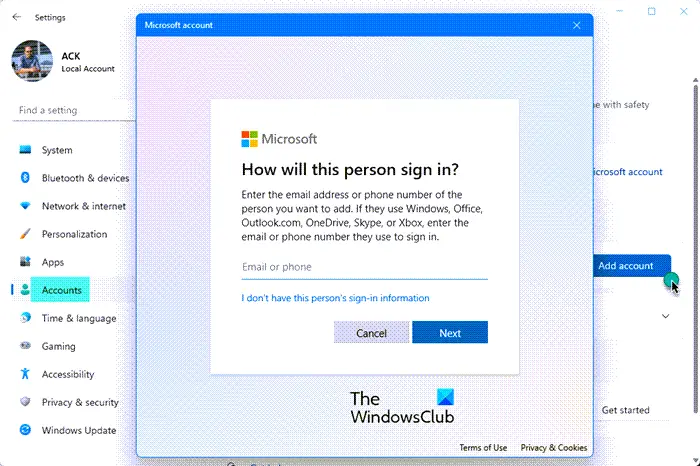
Tämä ongelma saattaa johtua viallisesta käyttäjäprofiilista. Tässä tapauksessa voit yrittää korjata vioittunut käyttäjäprofiili tai luo uusi käyttäjätili/profiili järjestelmässäsi. Tässä on oletuksena kaikki kirjastokansiot. Tämä ei kuitenkaan ehkä vaikuta käytännölliseltä, koska sinun on silti käytettävä tiedostoja ja kansioita, jotka sinulla on työpöytäkansiossa vanhalla käyttäjätilillä, jonka haluat siirtää tai siirtää uudelle käyttäjätilille muiden tietojen kanssa. Joten voit kokeilla yllä olevan alkuperäisen tarkistuslistan kolmatta ehdotusta ja katsoa, voitko palauttaa tiedostoja.
6] Suorita järjestelmän palautus
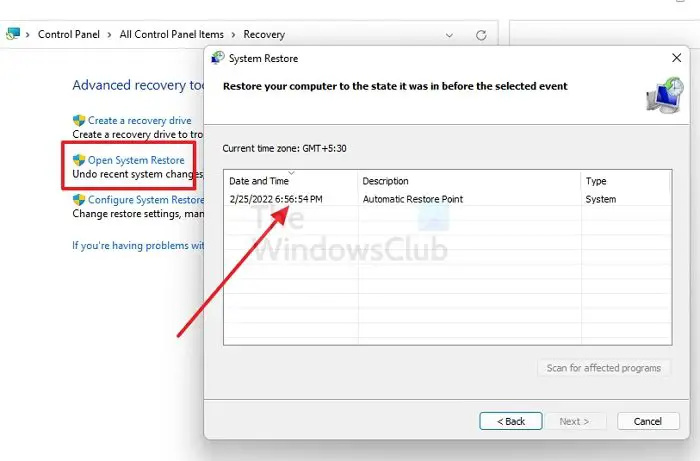
Ihannetapauksessa järjestelmän palautus ei vaikuta henkilökohtaisiin tiedostoihin tai asiakirjoihin tai kansioihin, mutta työpöytäkansiota pidetään tai luokitellaan järjestelmäkansioksi. Joten tämä ratkaisu vaatii sinua suorittamaan Järjestelmän palauttaminen ja valitse palautuspiste ennen kuin huomasit ongelman. Voit tehdä tämän seuraavasti:
- paina Windows-näppäin + R . käynnistääksesi Suorita-valintaikkunan.
- Kirjoita Suorita-valintaikkunaan varten rstru ja paina Enter käynnistääksesi Järjestelmän palauttaminen Ohjattu toiminto.
- Napsauta Järjestelmän palauttamisen aloitusnäytössä Seuraava .
- Valitse seuraavassa näytössä ruutu, joka liittyy Näytä lisää palautuspisteitä .
- Valitse nyt a palautuspiste ennen kuin huomasit ongelman laitteessasi.
- Klikkaus Seuraava siirtyäksesi seuraavaan valikkoon.
- Klikkaus Suorittaa loppuun ja vahvista viimeisessä kehotteessa.
Järjestelmän seuraavan käynnistyksen yhteydessä vanhemman tietokoneesi tila pakotetaan. Ongelma pitäisi ratkaista nyt. Jos ei, jatka seuraavaan ehdotukseen.
7] Poista ongelmallinen Windows-päivitys

Vaihtoehtona järjestelmän palautuksille, jos huomasit ongelman äskettäisen järjestelmäpäivityksen asentamisen jälkeen, se saattaa olla syyllinen. Tässä tapauksessa voit yksinkertaisesti poista päivitys ja katso, ratkaiseeko se ongelmasi.
8] Palauta PC
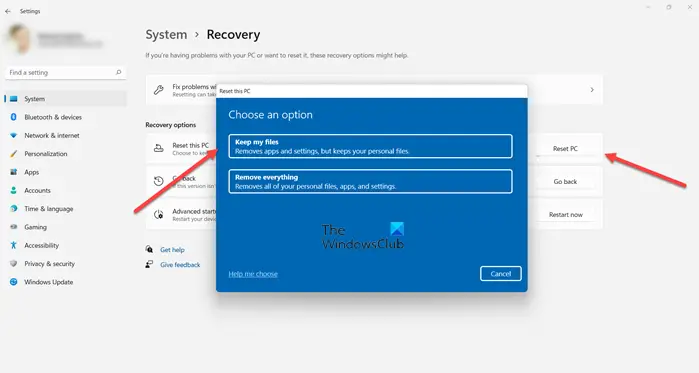
Tämä korjaus pätee pahimmassa tapauksessa, jolloin epätodennäköisessä tapauksessa mikään yllä olevista ehdotuksista ei pystynyt palauttamaan työpöytäkansiota. Kun sinä nollaa Windows , käyttöjärjestelmä palautetaan alkuperäiseen toimintatilaan, joka on toimitettu tehtaalta oletusasetuksilla ja sovelluksilla. Muista valita Pidä tiedostoni vaihtoehto.
Huomaa, että tässä viestissä tarjoamamme ratkaisut pätevät myös, jos jokin muu kansio kuin Työpöytäkansio puuttuu Käyttäjät-kansiosta.
Lue seuraavaksi : Tiedostot ja kansiot katosivat yhtäkkiä
Missä on käyttäjän työpöytäkansio Windows 11:ssä?
Tunnetut Windows-kansiot eli; Työpöytä, asiakirjat, lataukset, kuvat, musiikki ja videot ovat kaikki saatavilla oletusarvoisesti kiinnitetyt kansiot Pikakäytössä sekä Resurssienhallinnan etusivulla että vasemmassa navigointiruudussa Windowsin uudemmissa versioissa. Kaikkien käyttäjien työpöytäkansio, joka on myös julkinen työpöytäkansio, on yleensä piilotettu. The C:\Käyttäjät\Julkinen\Työpöytä tiedostojärjestelmähakemisto sisältää tiedostoja ja kansioita, jotka näkyvät kaikkien käyttäjien työpöydällä.
Kuinka korjaan Windows 11:ssä kadonneet työpöydän kuvakkeet?
Jos työpöydän kuvakkeet katosivat Windows 11/10 -tietokoneeltasi, kuvakkeet ovat todennäköisesti piilossa. Tässä tapauksessa voit näyttää tai piilottaa työpöydän kuvakkeet muutamalla napsautuksella – napsauta hiiren kakkospainikkeella mitä tahansa tyhjää kohtaa työpöydälläsi ja valitse Näytä > Näytä työpöydän kuvakkeet näyttääksesi kaikki piilotetut työpöydän kuvakkeet. Jos haluat saada käyttäjäkansion näkyviin työpöydälle, avaa asetukset , klikkaus Personointi > Teemat > Työpöydän kuvakkeiden asetukset -linkkiä ja valitse sitten jokainen kuvake, jonka haluat nähdä työpöydällä.
Lukea : Työpöydän kuvakkeet eivät toimi tai niitä voi napsauttaa .














